Ako se početna stranica u vašem pretraživaču promijenila radi provođenja pretraživanja, plus možda se pojavila ploča Conduit, a više volite početnu stranicu Yandexa ili Googlea, evo detaljne upute kako u potpunosti ukloniti Conduit s računala i vratiti željenu početnu stranicu.
Conduit Search je vrsta neželjenog softvera (dobro, vrsta tražilice), koja se u stranim izvorima naziva Browser Hijacker (otmičar preglednika). Ovaj softver se instalira pri preuzimanju i instaliranju svih potrebnih besplatnih programa, a nakon instalacije mijenja početnu stranicu, postavlja search.conduit.com prema zadanim postavkama i instalira svoju ploču u neke preglednike. Istovremeno, uklanjanje svega toga nije tako jednostavno.
S obzirom da Conduit nije baš virus, mnogi antivirusi to preskaču, uprkos potencijalnoj šteti korisniku. Svi su popularni preglednici ranjivi - Google Chrome, Mozilla Firefox i Internet Explorer, a to se može dogoditi na bilo kojem OS - Windows 7 i Windows 8 (dobro, u XP-u, ako ga koristite).

Deinstalirajte search.conduit.com i ostale komponente Conduit-a s vašeg računala
Da biste u potpunosti uklonili Conduit, bit će potrebno nekoliko koraka. Sve ih detaljno razmotrimo.

- Prije svega, trebali biste ukloniti sve programe koji se odnose na Conduit Search s računala. Idite na upravljačku ploču, odaberite "Deinstaliranje programa" u prikazu kategorije ili "Programi i komponente" ako ste instalirali gledanje u obliku ikona.
- U dijaloškom okviru "Deinstalacija ili promjena programa" zauzvrat uklonite sve Conduit komponente koje se mogu nalaziti na vašem računalu: Zaštita pretraživanja pomoću Conduit, Alatna traka provodnika, Izvedite hromiranu alatnu traku (da biste to učinili, odaberite je i kliknite gumb Izbriši / Promijeni na vrhu).
Ako se nešto s navedene liste ne pojavi na popisu instaliranih programa, izbrišite one koji su tamo.
Kako ukloniti Conduit Search iz Google Chrome-a, Mozilla Firefoxa i Internet Explorera
Nakon toga provjerite prečac za pokretanje preglednika za pokretanje početne stranice search.conduit.com u njemu, za to, desnom tipkom miša kliknite prečicu, odaberite "Svojstva" i vidite da u polju "Predmet" na kartici "Prečac". postojao je samo način pokretanja pretraživača, bez navođenja Conduit pretraživanja. Ako jeste, onda ga takođe treba izbrisati. (Druga mogućnost je da jednostavno uklonite prečace i kreirate nove pronalaženjem preglednika u programskim datotekama).
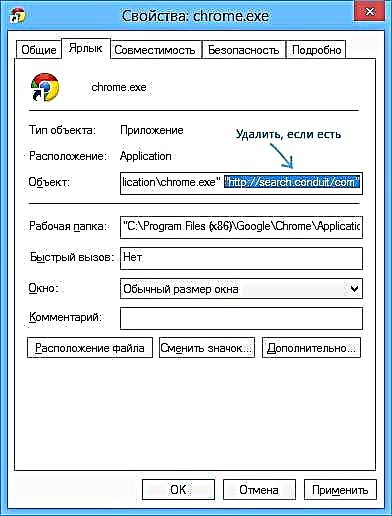
Nakon toga, pomoću sljedećih koraka uklonite Conduit ploču iz preglednika:
- U Google Chromeu idite na postavke, otvorite stavku "Proširenja" i uklonite proširenje Conduit Apps (možda ga nema). Nakon toga, da biste postavili zadanu pretragu, izvršite odgovarajuće izmjene postavki pretraživanja Google Chrome.

- Kako biste Conduit uklonili iz Mozille, napravite sljedeće (po mogućnosti, prije spremite sve svoje oznake): idite na izbornik - pomoć - informacije za rješavanje problema. Nakon toga, kliknite Reset Firefox.

- U programu Internet Explorer otvorite postavke - svojstva preglednika i na kartici "Napredno" kliknite "Poništi". Prilikom resetiranja imajte na umu i brisanje ličnih postavki.

Automatsko uklanjanje Conduit Search i njegovih ostataka iz registra i datoteka na računalu
Čak i ako je nakon svih gore navedenih koraka sve funkcioniralo kako treba i početna stranica u pregledniku je ono što vam treba (kao i ako prethodni odlomci uputa nisu pomogli), možete koristiti besplatne programe za uklanjanje neželjenog softvera. (Službena web stranica - //www.surfright.nl/hr)
Jedan od takvih programa koji posebno pomaže u ovakvim slučajevima je HitmanPro. Djeluje besplatno 30 dana, ali kad se riješi Conduit Search-a, to vam može pomoći. Samo je preuzmite s službenog mjesta i pokrenite skeniranje, a zatim koristite besplatnu licencu za brisanje svega što preostaje od Conduita (ili možda nešto treće) u sustavu Windows. (na snimku zaslona - čišćenje računara od ostataka izbrisanog programa nakon što sam napisao članak o tome kako ukloniti Mobogenie).

Hitmanpro je osmišljen za uklanjanje takvog neželjenog softvera koji nije virus, ali možda i nije od velike koristi, a pomaže i u uklanjanju preostalih dijelova ovih programa iz sistema, Windows registra i drugih mjesta.














